Сталкивались ли вы с ситуацией, когда вам нужно добавить компьютер к беспроводной сети, но вы не можете найти ключ безопасности сети? Windows 7, как и предыдущие версии Windows, запоминает (с вашего разрешения) ключ безопасности сети при первом подключении к защищенной беспроводной сети (Wi-Fi), защищенной WEP, WPA или WPA2. Это позволяет Windows автоматически входить в сеть Wi-Fi при запуске.
Чтобы использовать эту процедуру для восстановления ключа безопасности сети, у вас должен быть компьютер, уже подключенный к сети Wi-Fi. Windows 7, в отличие от предыдущих версий Windows, позволяет довольно легко просмотреть ключ безопасности сети на экране в виде обычного текста.
ПРИМЕЧАНИЕ. Поскольку ключ безопасности сети будет отображаться в виде обычного текста, будьте очень осторожны, когда и где вы используете эту процедуру. Убедитесь, что никто не заглядывает вам через плечо и не смотрит на экран.
Просмотр ключа беспроводной сети
Для начала выберите «Панель управления» в меню «Пуск».
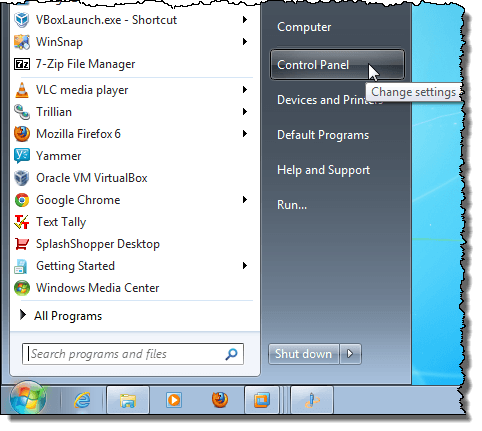
Если вы выбрали «Категорию» в качестве представления панели управления, нажмите «Сеть и Интернет».
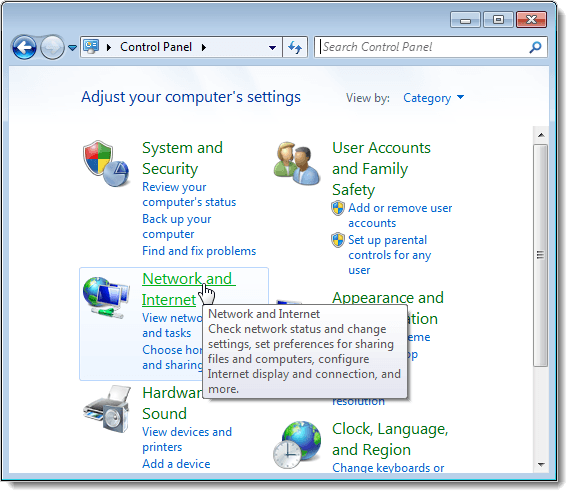
В окне «Сеть и Интернет» нажмите «Центр управления сетями и общим доступом».
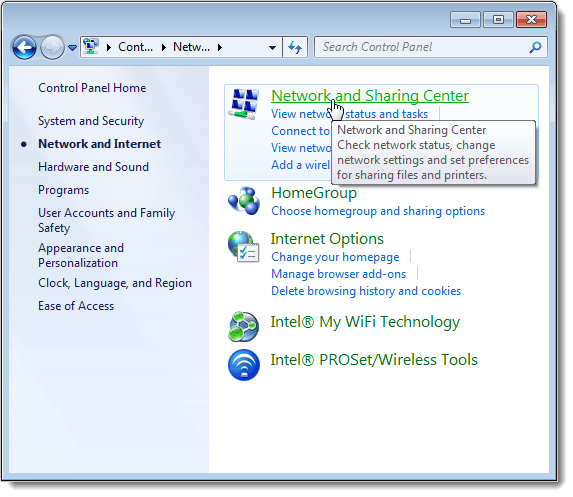
Если вы выбрали «Маленькие значки» (или «Большие значки») в качестве представления панели управления, все доступные элементы на панели управления будут доступны. Нажмите «Центр управления сетями и общим доступом».
![]()
В Центре управления сетями и общим доступом нажмите ссылку «Управление беспроводными сетями» на левой панели.
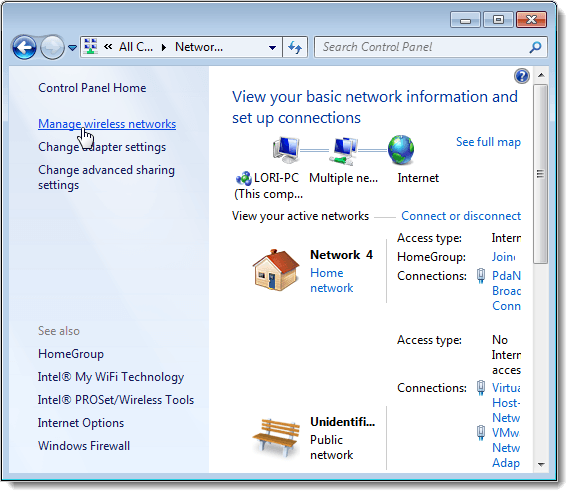
Ваши беспроводные сети перечислены в окне «Управление используемыми беспроводными сетями». Щелкните правой кнопкой мыши беспроводную сеть, для которой вы хотите просмотреть ключ безопасности сети, и выберите Свойства во всплывающем меню.
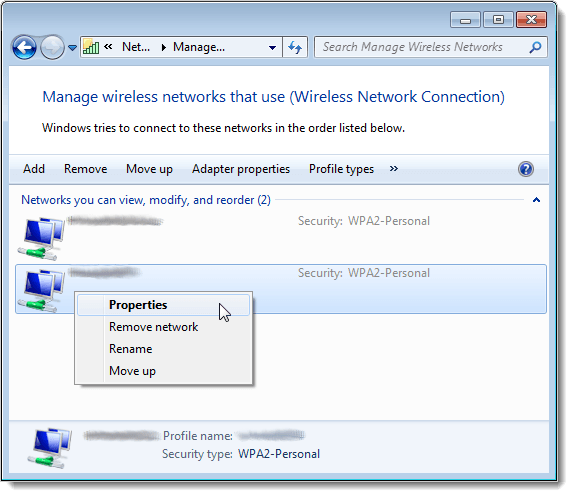
Для выбранной сети откроется диалоговое окно «Свойства беспроводной сети». По умолчанию ключ в поле редактирования ключа сетевой безопасности отображается в виде точек, а не обычного текста. Чтобы просмотреть ключ безопасности сети, установите флажок «Показывать символы», чтобы в нем была отметка.
ПРИМЕЧАНИЕ. Чтобы защитить безопасность вашей сети, как только вы получите ключ безопасности, снова установите флажок «Показывать символы», чтобы в этом поле не было флажка, а ваш ключ безопасности снова отображался в виде точек.
ПРИМЕЧАНИЕ. р>Нажмите «ОК», чтобы закрыть диалоговое окно.
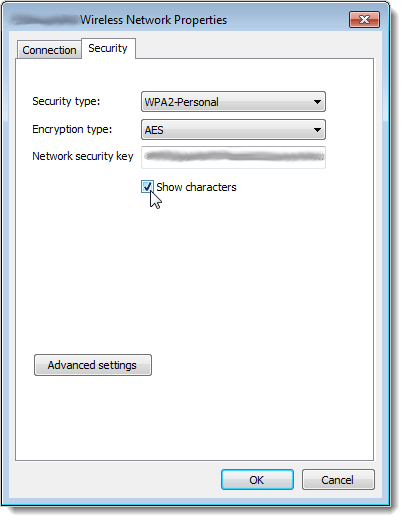
Опять же, будьте очень осторожны при просмотре ключа безопасности сети в виде обычного текста, чтобы сохранить безопасность вашей сети. Используйте эту процедуру только в том случае, если вам действительно это необходимо. Если вы используете Windows 8 или Windows 10, процесс немного отличается. Прочтите мой пост о том, как сделать просмотреть сохраненный пароль Wi-Fi в Windows 10. Наслаждайтесь!.